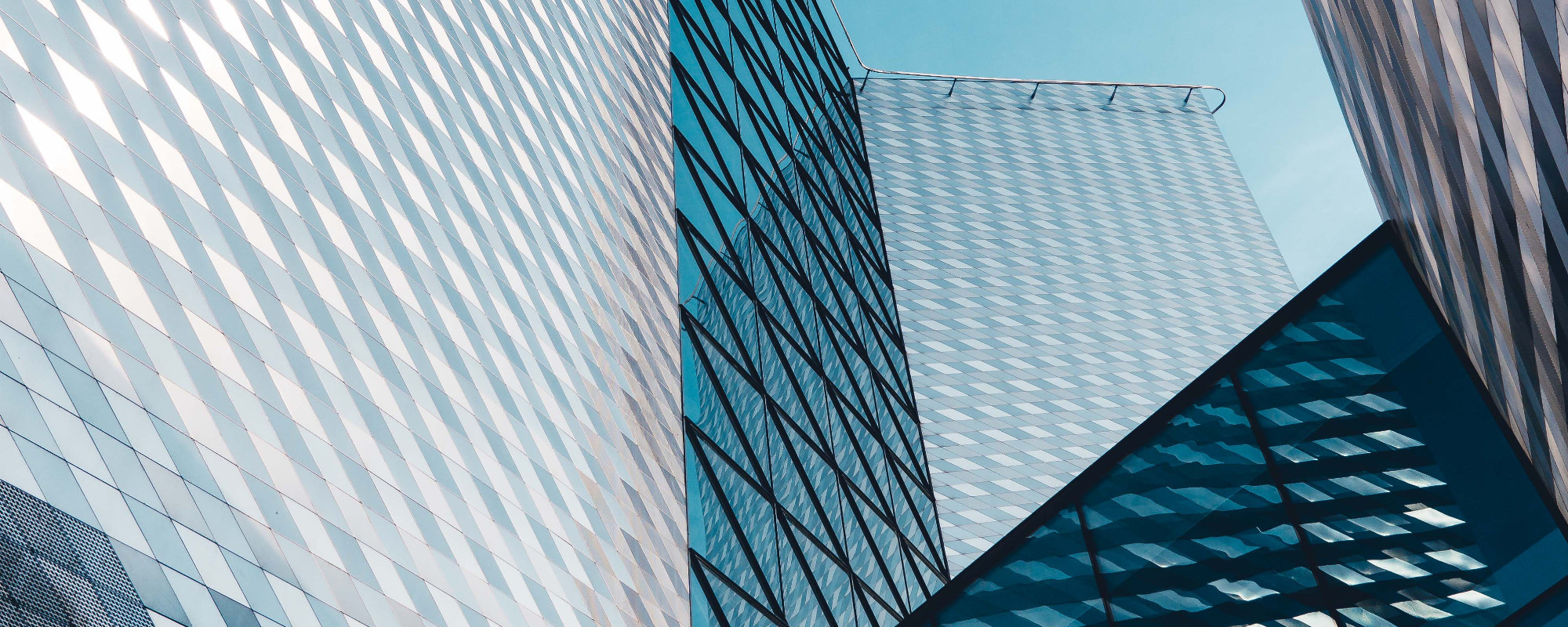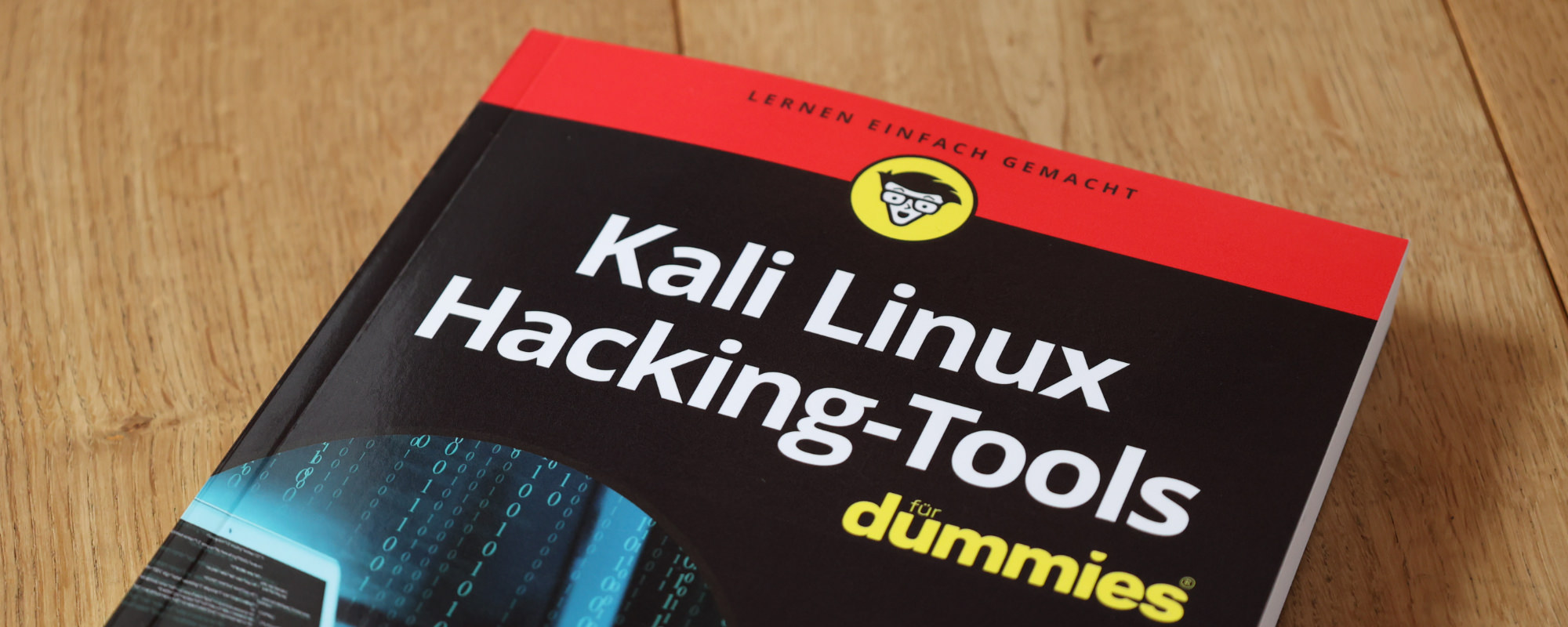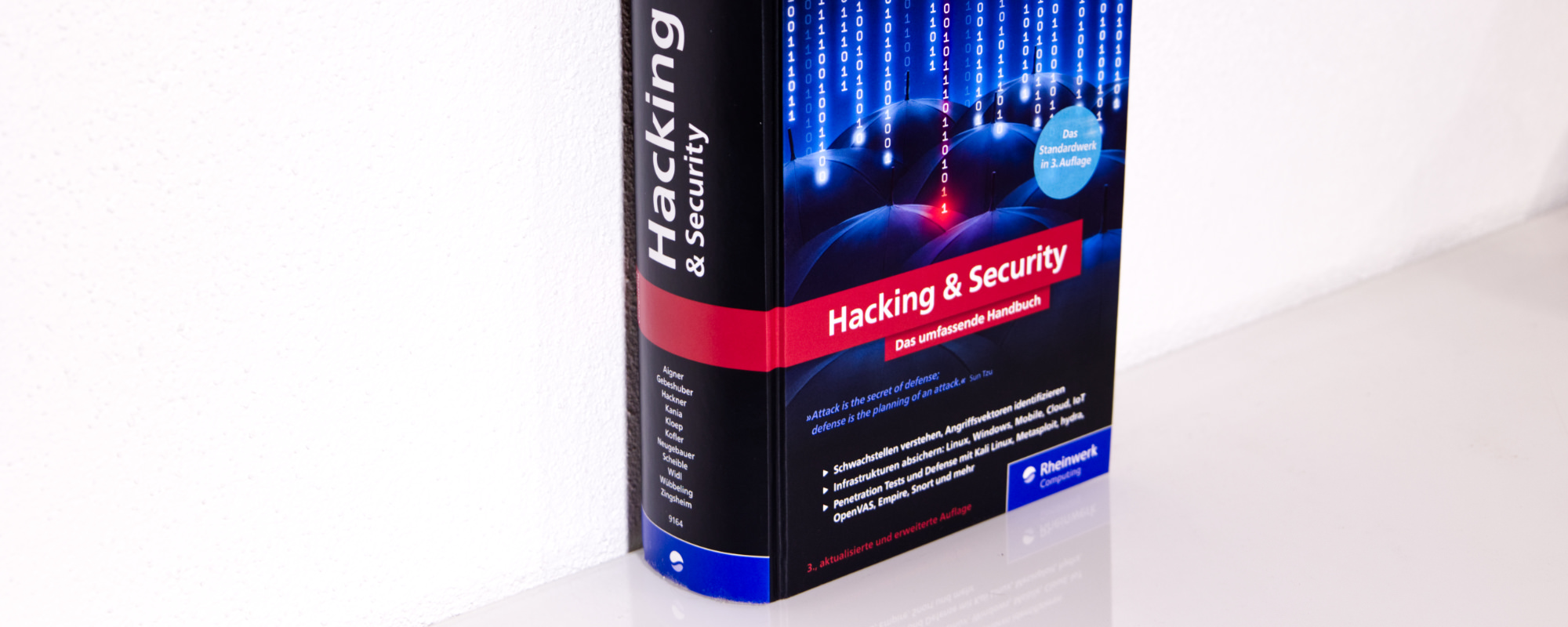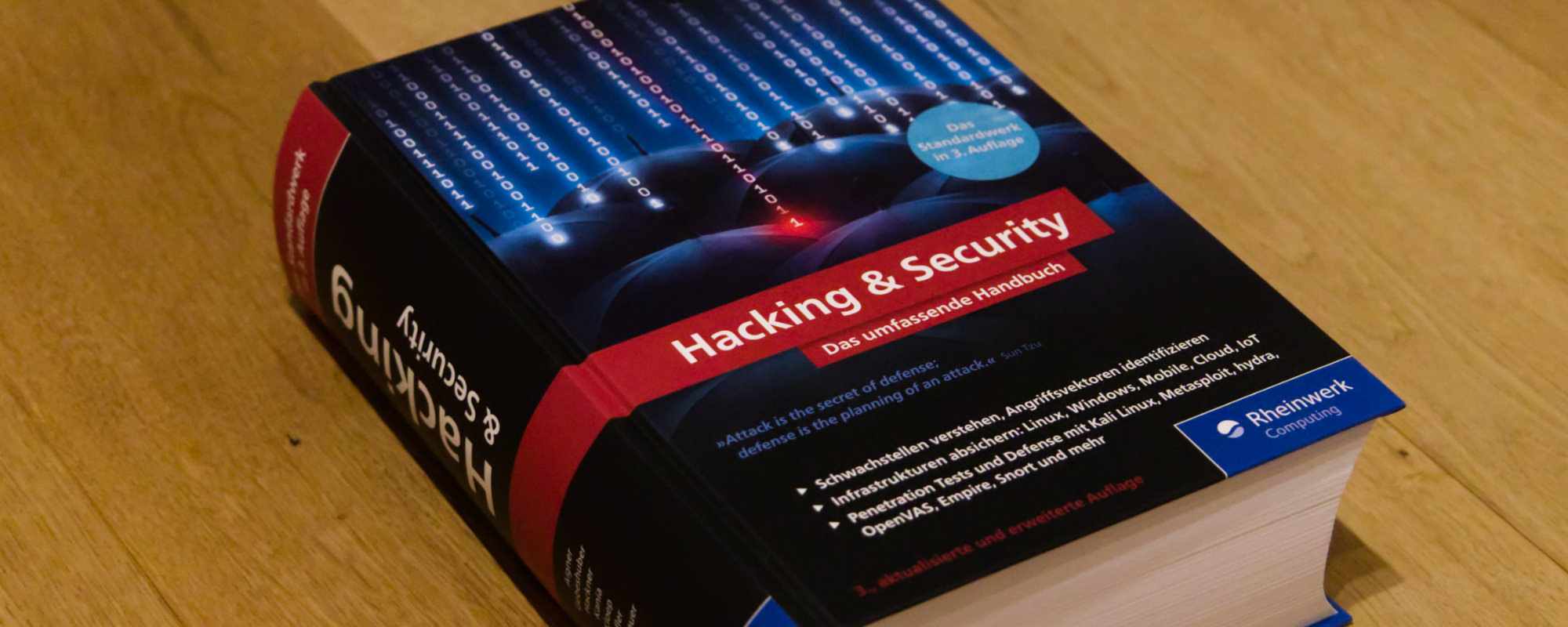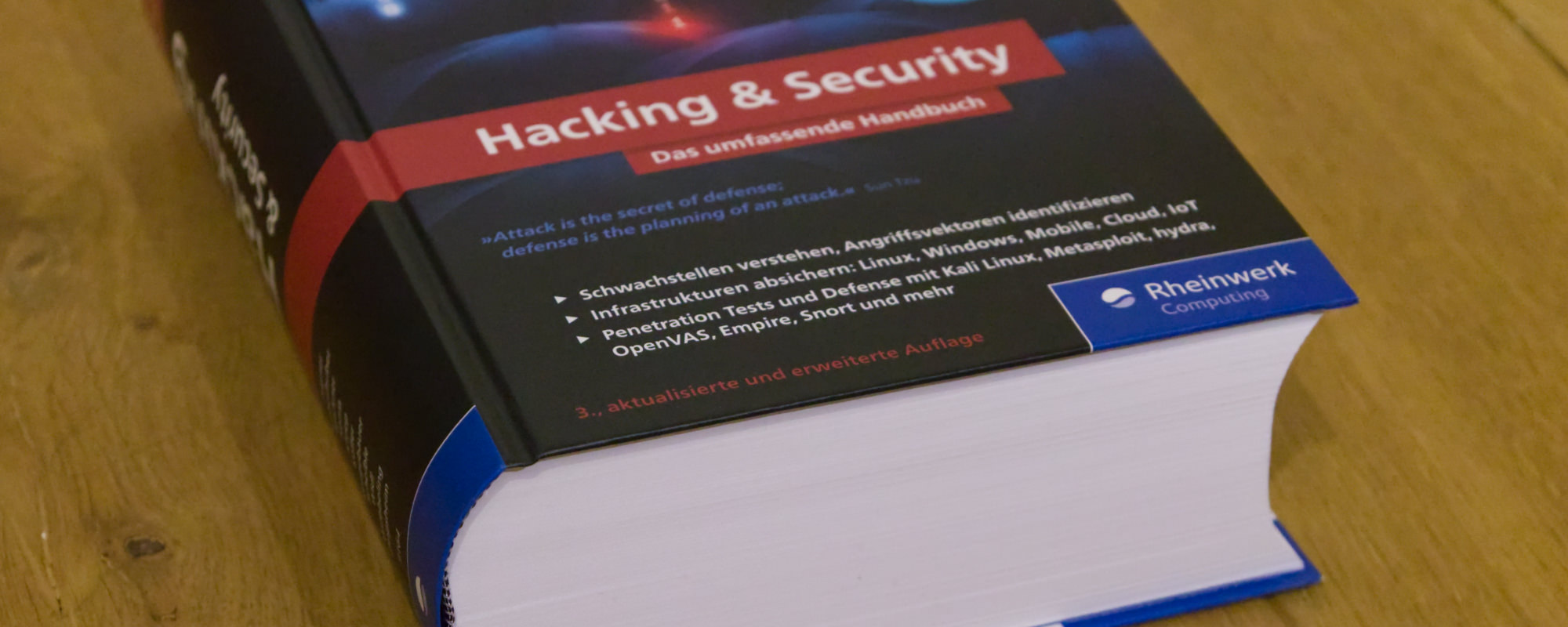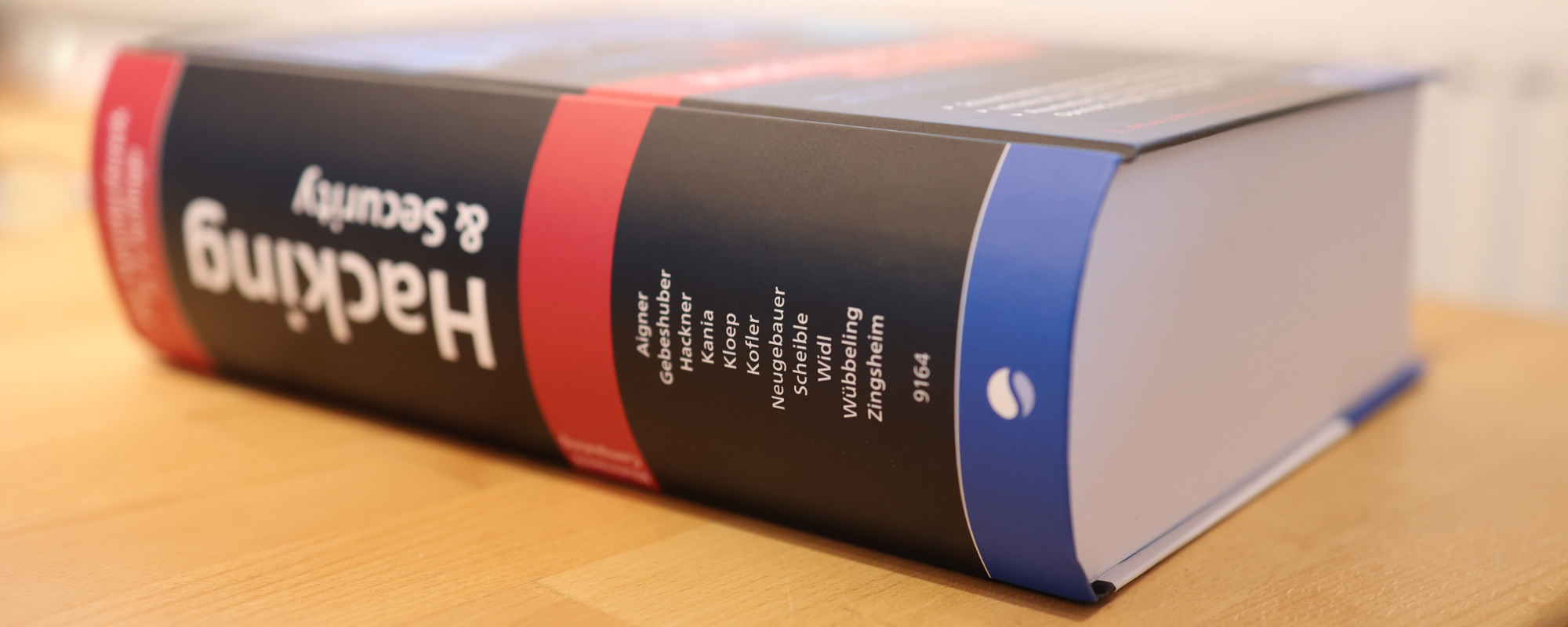Über scheible.it
Hallo, mein Name ist Tobias Scheible. Ich bin begeisterter Informatiker und Sicherheitsforscher mit den Schwerpunkten Cyber Security und IT-Forensik. Mein Wissen teile ich gerne anhand von Fachartikeln hier in meinem Blog und in meinen Fachbüchern. Als Referent halte ich Vorträge, Schulungen und Workshops für Verbände und Unternehmen.
Durch meine Tätigkeit als Dozent biete ich neutrale Wissensvermittlung und passe die Art des Know-how Transfers jeweils an die Zielgruppe an. Fachinhalte verbinde ich stets mit praxisnahen Handlungsempfehlungen und erläutere z.B. mit Live-Hacks aktuelle Bedrohungen.
Über mich
Kontakt
Aus Gründen der besseren Lesbarkeit wird auf die gleichzeitige Verwendung männlicher und weiblicher Sprachformen verzichtet. Sämtliche Personenbezeichnungen gelten gleichermaßen für alle Geschlechter. Die verkürzte Sprachform hat nur redaktionelle Gründe und beinhaltet keine Wertung.
scheible.it - Tobias Scheible
Tobias Scheible (Cyber Security & IT-Forensik Dozent)
Website
| Google Scholar Profil | OCRiD Profil
Mit gekennzeichnete Links verweisen auf Seiten, von denen ich beim Kauf evtl. Provisionen erhalte.
© 2001 - 2024 | Gemacht mit viel Liebe & Club Mate ;-)
Kontakt | Impressum | Datenschutzhinweis